注意:以下翻译的准确性尚未经过验证。这是使用 AIP ↗ 从原始英文文本进行的机器翻译。
创建表单
Foundry Forms 不再是 Foundry 上数据录入或数据输出工作流的推荐方法。相反,请使用 Foundry Ontology 搭建用户输入工作流,将相关数据结构表示为对象类型,并使用操作配置数据输出交互。更多信息请参见Forms 概述文档。
要创建一个新表单,首先从 Foundry 导航侧边栏打开 Forms 应用程序。系统会提示您创建一个新表单或打开一个现有表单。或者,您可以导航到文件系统视图中的项目,然后选择 + New > Form。

创建新表单后,系统会提示您选择一个响应目标:
- Fusion 电子表格
- Ontology 对象类型 (如果有权限)
您也可以现在创建表单,稍后再决定响应目标。
虽然这两种目标选项都写入数据集,但 Fusion 每次更改时都会直接写入电子表格。在 Foundry 中的对象存储要求用户在 Ontology 中配置的数据输出数据集进行搭建。此决定可以在之后更改。
创建和配置新表单
完成以下步骤以创建一个简单的表单:
-
首先,导航到表单创建屏幕。

-
接下来,选择新表单的响应目标。
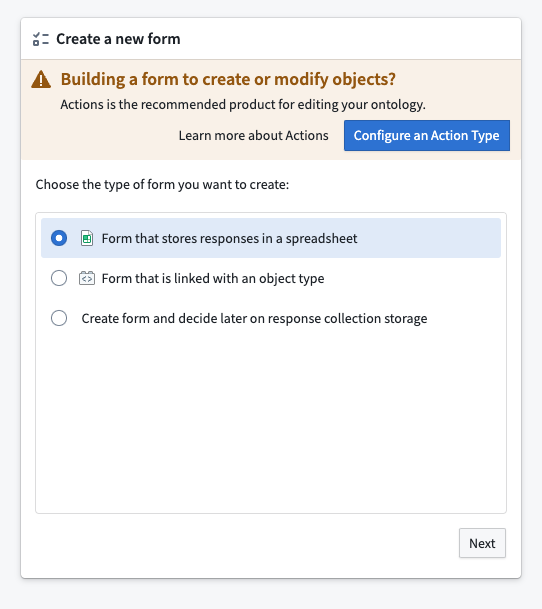
-
然后,选择 添加您的第一个字段。
-
从可用选项列表中选择所需的字段类型。

-
现在,使用表单右侧的可视化编辑器侧边栏根据需要修改字段。
-
然后,选择现有字段上方或下方的 + 以继续添加更多字段。
-
最后,选择右上角的绿色 保存 按钮以保存表单。

更改响应目标
要更改表单的响应目标,请按照以下步骤操作:
-
从屏幕右侧的 响应数据 选项卡中,选择 更改响应目标。
-
为表单选择新的响应目标。

-
将任何添加的字段映射到新目标中的可用属性。

-
选择绿色的 提交 按钮保存。
表单和字段
表单由表单和不同类型的字段组成:
- 简单字段要求被调查者提供基本输入。
- 数据支持的字段将表单链接到 Foundry 中已存在的数据。
- 自动填充字段允许用户捕获有关表单的元数据,例如谁创建了表单以及创建时间。
- 附件字段是一种特殊的简单字段,它通过文件补充响应。
修改表单和字段
要修改项目:
- 打开可视化编辑器。可以通过以下任一方式完成:
- 将鼠标悬停在项目上并选择右上角的灰色设置轮,或
- 双击项目(对于表单,双击标题)。
- 探索和修改可用的配置选项,这些选项分组在以下选项卡下:
- 选择面板底部的绿色 保存 按钮。
要解锁其他配置选项,请使用代码编辑器。
重新排序表单和字段
要重新排序项目:
- 将鼠标悬停在要重新排序的项目上。
- 选择左上角的任意箭头,将字段上移或下移一个位置。
字段左侧还有一个拖放手柄。
删除表单和字段
要删除项目:
- 将鼠标悬停在要删除的项目上。
- 选择右上角红色圆圈中的 x。
- 通过再次选择相同的图标确认删除。
也可以使用可视化编辑器删除字段:
- 双击字段以打开可视化编辑器。
- 从 属性 选项卡中,选择面板底部的 删除表单/字段。
最后,可以将项目拖放到表单底部的 拖放到此处删除 按钮。